අන්තර්ගත වගුව
විචල්යතාවය සංඛ්යාලේඛනවල වඩාත් ප්රයෝජනවත් මාතෘකා වලින් එකකි. දත්ත මධ්යන්යය වටා පැතිරී ඇති ආකාරය මැන බැලීම එය ඔබට ලබා දෙයි. එය සියලු දත්ත බැලීමෙන් බෙදා හැරීම ගණනය කරයි. මෙම ලිපියෙන්, ඔබ Excel හි නියැදි විචලනය ගණනය කිරීමට ක්රම 2ක් ඉගෙන ගනු ඇත.
පුහුණු වැඩපොත බාගන්න
ඔබට මෙම ලිපිය සකස් කිරීමට අප භාවිතා කළ පහත පුහුණු වැඩපොත බාගත හැක.
නියැදි විචලනය ගණනය කිරීම.xlsx
නියැදි විචලනය යනු කුමක්ද?
සාමාන්යයෙන් විචලනය ගණනය කරනු ලබන්නේ ජනගහනයේ සංඛ්යාවෙන් මධ්යන්යයේ වෙනසෙහි වර්ග කිරීමෙනි. නියැදි විචලනය තුළ, නියැදියක් යනු ජනගහනයකින් ලබාගත් තෝරාගත් සාම්පල ගණනකි.
උදාහරණයක් ලෙස, ඔබට ඇමරිකානු ජනතාවගේ උස මැනීමට අවශ්ය නම්, එය ප්රායෝගික නොවනු ඇත (මුදල් හෝ වේලාවකින් ස්ථාවරය) එක්සත් ජනපද ජනගහනයේ එක් එක් පුද්ගලයාගේ උස ගණනය කිරීමට ඔබට.
මෙම අවස්ථාවේදී, ඔබ පුද්ගලයින් 1000ක් වැනි ජනගහනයේ නියැදියක් ගත යුතු අතර, උස ගණනය කිරීමට මෙම නියැදි ප්රමාණය භාවිතා කළ යුතුය. මුළු ජනගහනයෙන්. නියැදි විචලනය ඔබගේ උසෙහි විසරණය සොයා ගැනීමට ඔබට උපකාර කරයි.
Excel හි නියැදි විචලනය ගණනය කිරීමට ක්රම 2
1. මූලික ගණිතමය සූත්රය යෙදීමෙන් නියැදි විචලනය ගණනය කරන්න
නියැදි විචලනය සඳහා පෙළපොත් සූත්රය පහත ආකාරයට දක්වා ඇත.
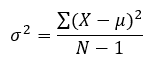
මෙහි,
- μ යනු අංක ගණිතයයිමධ්යන්ය
- X යනු පුද්ගල අගයයි
- N යනු ජනගහනයේ ප්රමාණය
- σ 2 යනු නියැදි විචලනයයි
අපට දත්ත 5 හි නියැදි විචලනය ගණනය කිරීමට අවශ්යයි (තනි පුද්ගල අගය, X ). මධ්යන්ය (X-μ) හි අපගමනය සඳහා වන තීරු 2ක් සහ මධ්යන්යය (X-μ)^2. පිළිබඳ අපගමනයේ වර්ග. දැන්, පහත පියවර අනුගමනය කරන්න. .
📌 පියවර:
- පළමුව, මුළු දත්ත සංඛ්යාව තීරණය කරන්න, මෙම උදාහරණයේ, N=5.
- දැන්, තනි අගයන් සඳහා අංක ගණිත මධ්යන්යය ගණනය කිරීම සඳහා පහත සූත්රය භාවිතා කරන්න,
=AVERAGE(C5:C9) 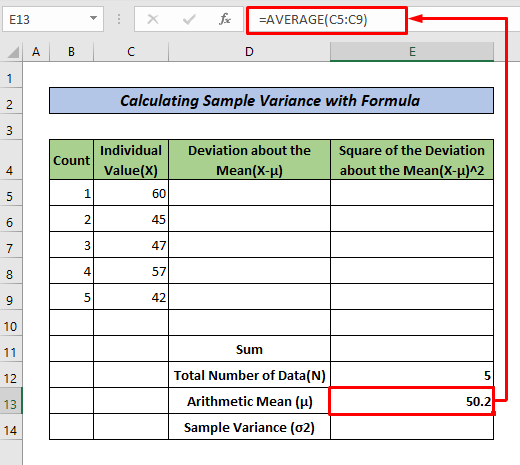 <1 D5, කොටුවේ (X-μ), මධ්යන්යය පිළිබඳ අපගමනය ලබා ගැනීමට
<1 D5, කොටුවේ (X-μ), මධ්යන්යය පිළිබඳ අපගමනය ලබා ගැනීමට
- පහත සූත්රය ටයිප් කර ENTER, ඔබන්න. සහ D9 වෙත පිරවුම් හසුරුව ඇදගෙන යන්න E5, කොටුවේ මධ්යන්යය (X-μ)^2, පිළිබඳ අපගමනයේ වර්ග පහත සූත්රය පිටපත් කර, ENTER, ඔබා පුරවන්න ඉතිරි කොටු වෙත හසුරුවන්න.
=D5^2 
- අපගමනයෙහි වර්ගවල එකතුව ගණනය කිරීමට සාමාන්යය ගැන (X-μ)^2, E11,
=SUM(E5:E9) කොටුවේ පහත සූත්රය භාවිතා කරන්න 
- අවසාන වශයෙන්, ටී ලබා ගැනීමට ඔහු නියැදි විචලනය, අපට මධ්යන්යය (X-μ)^2 පිළිබඳ අපගමනයේ වර්ගවල එකතුව (N-1) මගින් බෙදීමට අවශ්ය වන අතර පහත සූත්රය පිටපත් කිරීමට අවශ්ය වේcell E14.
=E11/(E12-1) මෙන්න ප්රතිඵලය,

තවත් කියවන්න: Excel හි මධ්යන්ය විචලනය සහ සම්මත අපගමනය ගණනය කරන්නේ කෙසේද
2. Excel VAR.S ශ්රිතය
ගණනය කිරීම සඳහා භාවිතා කරන්න Excel හි නියැදි විචලනය, අපි VAR.S බිල්ට් ශ්රිතය භාවිතා කරන්නෙමු. මෙම කාර්යය යෙදීම සඳහා, පහත පියවර අනුගමනය කරන්න.
📌 පියවර:
- පළමුව, ඔබේ දත්ත කට්ටලයේ, කොටුවක් තෝරන්න (මෙම උදාහරණයේ , C11) ඔබට ඔබේ නියැදි විචලනය අගය තැබීමට අවශ්ය වේ. ඉන්පසුව, පහත සූත්රය මෙම කොටුවට ටයිප් කර අවසානයේ ENTER ඔබන්න.
=VAR.S(C5:C9) මෙන්න ප්රතිඵලය.

තවත් කියවන්න: Excel හි විචලනය ගණනය කරන්නේ කෙසේද (පහසු මාර්ගෝපදේශය)
නිගමනය
මෙම නිබන්ධනයේදී, මම Excel හි නියැදි විචලනය ගණනය කිරීමට ක්රම 2ක් සාකච්ඡා කර ඇත. ඔබට මෙම ලිපිය ප්රයෝජනවත් වූ බව මම විශ්වාස කරමි. Excel සම්බන්ධ තවත් අන්තර්ගතයන් දැන ගැනීමට ඔබට අපගේ වෙබ් අඩවිය ExcelWIKI වෙත පිවිසිය හැක. කරුණාකර පහත අදහස් දැක්වීමේ කොටසේ ඔබට අදහස්, යෝජනා, හෝ විමසුම් තිබේ නම් දමන්න.

